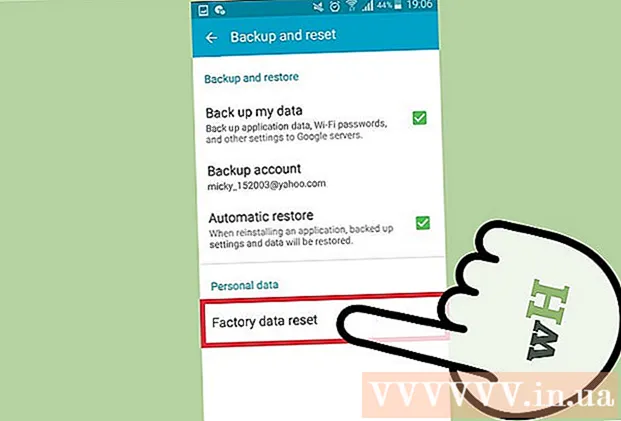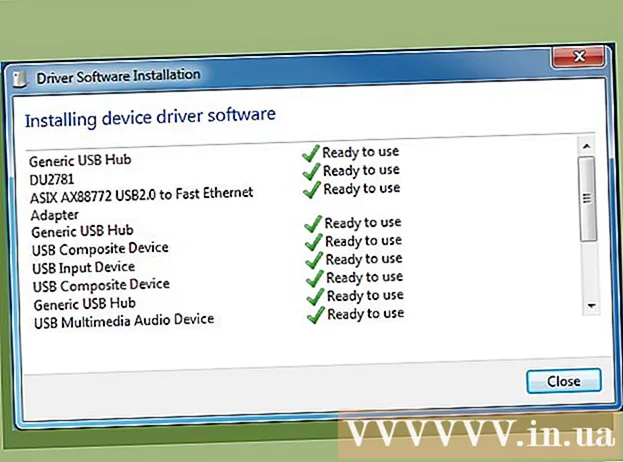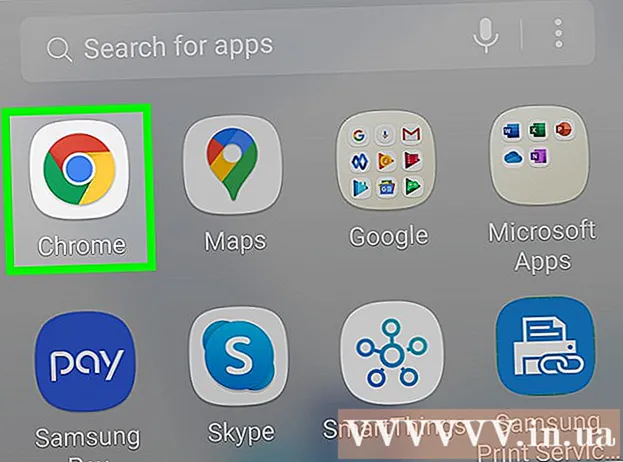작가:
John Pratt
창조 날짜:
12 2 월 2021
업데이트 날짜:
1 칠월 2024

콘텐츠
Internet Explorer를 사용하면 브라우저 기록이 저장됩니다. 이렇게하면 방문하는 웹 사이트를 더 쉽게 추적 할 수 있으며 Internet Explorer는 인터넷 주소를 완성하는 데 도움이됩니다. Internet Explorer 또는 파일 탐색기를 통해 인터넷 기록을 볼 수 있습니다. Microsoft Edge (Windows 10)에서 인터넷 기록을 찾는 것은 거의 동일합니다.
단계로
3 가지 방법 중 1 : Internet Explorer 7 이상 사용
 화면 오른쪽 상단의 기어를 클릭합니다. 즐겨 찾기 사이드 바가 열립니다. 누를 수도 있습니다. Ctrl+H. 즐겨 찾기의 내역 탭으로 바로 이동합니다.
화면 오른쪽 상단의 기어를 클릭합니다. 즐겨 찾기 사이드 바가 열립니다. 누를 수도 있습니다. Ctrl+H. 즐겨 찾기의 내역 탭으로 바로 이동합니다. - Internet Explorer 7 및 8에서는 북마크 바 왼쪽에 즐겨 찾기 버튼이 있습니다.
- 최신 버전의 Internet Explorer 11이 설치된 Windows 8 태블릿을 사용하는 경우 기록을 보려면 Internet Explorer를 데스크톱 모드로 열어야합니다. Modern 앱에서 기록을 보는 유일한 방법은 URL을 입력하여 추천 사이트를 이용하는 것입니다. 펜치를 탭하고 "데스크톱에 표시"를 선택하여 데스크톱 모드로 빠르게 전환 할 수 있습니다.
 "기록"탭을 클릭하십시오. 클릭하면 이미 선택되어 있습니다. Ctrl+H. 사이드 바를 엽니 다.
"기록"탭을 클릭하십시오. 클릭하면 이미 선택되어 있습니다. Ctrl+H. 사이드 바를 엽니 다.  결과를 구성 할 방법을 결정하십시오. 기본적으로 기록은 날짜별로 정렬됩니다. 사이드 바 상단의 드롭 다운 메뉴를 사용하여 웹 사이트 이름, 가장 많이 방문한 사이트, 오늘 방문한 사이트를 기준으로 정렬 할 수 있습니다. 날짜별로 정렬하려면 표시 기본 설정을 변경할 수 있습니다. 모든 웹 사이트, 가장 많이 본 웹 사이트, 오늘 본 웹 사이트 목록을 보거나 검색 기준을 입력하여 기록을 검색 할 수 있습니다.
결과를 구성 할 방법을 결정하십시오. 기본적으로 기록은 날짜별로 정렬됩니다. 사이드 바 상단의 드롭 다운 메뉴를 사용하여 웹 사이트 이름, 가장 많이 방문한 사이트, 오늘 방문한 사이트를 기준으로 정렬 할 수 있습니다. 날짜별로 정렬하려면 표시 기본 설정을 변경할 수 있습니다. 모든 웹 사이트, 가장 많이 본 웹 사이트, 오늘 본 웹 사이트 목록을 보거나 검색 기준을 입력하여 기록을 검색 할 수 있습니다.  결과를 클릭하면 확장됩니다. 선호도에 따라 내역을 카테고리로 나눌 수 있습니다. 특정 페이지에 대한 링크를 보려면이 범주 중 하나를 클릭하십시오. 예를 들어보기를 볼 때 웹 사이트를 클릭하면 방문한 해당 사이트의 모든 페이지에 대한 개요를 볼 수 있습니다.
결과를 클릭하면 확장됩니다. 선호도에 따라 내역을 카테고리로 나눌 수 있습니다. 특정 페이지에 대한 링크를 보려면이 범주 중 하나를 클릭하십시오. 예를 들어보기를 볼 때 웹 사이트를 클릭하면 방문한 해당 사이트의 모든 페이지에 대한 개요를 볼 수 있습니다.  "검색 기록"옵션을 사용하여 웹 사이트를 검색합니다. 드롭 다운 메뉴에서 "검색 기록"을 선택하여 방문한 특정 웹 사이트 또는 페이지를 검색합니다.
"검색 기록"옵션을 사용하여 웹 사이트를 검색합니다. 드롭 다운 메뉴에서 "검색 기록"을 선택하여 방문한 특정 웹 사이트 또는 페이지를 검색합니다.  기록 항목으로 북마크를 만듭니다. 마우스 오른쪽 버튼을 클릭하고 "즐겨 찾기에 추가"를 선택하여 기록에있는 항목을 북마크 할 수 있습니다. 책갈피 위치를 선택하고 이름을 지정하라는 메시지가 표시됩니다.
기록 항목으로 북마크를 만듭니다. 마우스 오른쪽 버튼을 클릭하고 "즐겨 찾기에 추가"를 선택하여 기록에있는 항목을 북마크 할 수 있습니다. 책갈피 위치를 선택하고 이름을 지정하라는 메시지가 표시됩니다.  마우스 오른쪽 버튼을 클릭하여 항목을 삭제하고 "없애다" 선택합니다. 개별 목록 또는 전체 카테고리에 대해이 작업을 수행 할 수 있습니다.
마우스 오른쪽 버튼을 클릭하여 항목을 삭제하고 "없애다" 선택합니다. 개별 목록 또는 전체 카테고리에 대해이 작업을 수행 할 수 있습니다.
방법 2/3 : Microsoft Edge 사용
 허브 버튼을 클릭하거나 탭합니다. 창 상단에서 찾을 수 있습니다. 아이콘은 단락 기호처럼 보입니다.
허브 버튼을 클릭하거나 탭합니다. 창 상단에서 찾을 수 있습니다. 아이콘은 단락 기호처럼 보입니다.  기록 탭을 클릭합니다. 아이콘은 시계처럼 보입니다.
기록 탭을 클릭합니다. 아이콘은 시계처럼 보입니다. - 누를 수도 있습니다. Ctrl+H. 이 탭을 즉시 엽니 다.
 찾고있는 기록 항목을 검색합니다. 인터넷 기록은 지난 1 시간, 지난주 및 이전의 세 섹션으로 날짜별로 정렬됩니다.
찾고있는 기록 항목을 검색합니다. 인터넷 기록은 지난 1 시간, 지난주 및 이전의 세 섹션으로 날짜별로 정렬됩니다.  항목 옆에있는 "X"를 클릭하거나 탭하여 항목을 삭제합니다. 개별 항목 또는 전체 날짜 범위를 삭제할 수 있습니다.
항목 옆에있는 "X"를 클릭하거나 탭하여 항목을 삭제합니다. 개별 항목 또는 전체 날짜 범위를 삭제할 수 있습니다. - "모든 기록 지우기"를 탭하거나 클릭하여 모든 항목을 삭제할 수도 있습니다. "검색 기록"이 선택되어 있는지 확인하고 "지우기"를 클릭합니다.
3 가지 방법 중 3 : 기록 폴더 열기
 실행 창을 엽니 다. 시작 메뉴 또는 클릭하여 찾을 수 있습니다. ⊞ 승리+아르 자형..
실행 창을 엽니 다. 시작 메뉴 또는 클릭하여 찾을 수 있습니다. ⊞ 승리+아르 자형..  유형 쉘 : 역사 그리고 누르십시오 ↵ 입력. 현재 사용자의 기록 폴더가 열립니다.
유형 쉘 : 역사 그리고 누르십시오 ↵ 입력. 현재 사용자의 기록 폴더가 열립니다. - 관리자로 로그인 한 경우에도 다른 사용자의 History 폴더 내용을 볼 수 없습니다.
 보려는 기간을 선택하십시오. History 폴더에는 3 주 전, 2 주 전, 지난 주 및 오늘의 네 개의 폴더가 있습니다. 3 주가 지난 모든 것은 3 주 전 폴더에서 찾을 수 있습니다.
보려는 기간을 선택하십시오. History 폴더에는 3 주 전, 2 주 전, 지난 주 및 오늘의 네 개의 폴더가 있습니다. 3 주가 지난 모든 것은 3 주 전 폴더에서 찾을 수 있습니다.  열려는 웹 사이트의 폴더를 선택하십시오. 모든 기록 항목은 웹 사이트 폴더에 정렬됩니다. 각 폴더에는 귀하가 본 웹 페이지에 대한 링크가 포함되어 있습니다.
열려는 웹 사이트의 폴더를 선택하십시오. 모든 기록 항목은 웹 사이트 폴더에 정렬됩니다. 각 폴더에는 귀하가 본 웹 페이지에 대한 링크가 포함되어 있습니다.  항목을 두 번 클릭하여 엽니 다. 그러면 기본 브라우저가로드됩니다 (Internet Explorer가 아닐 수도 있음).
항목을 두 번 클릭하여 엽니 다. 그러면 기본 브라우저가로드됩니다 (Internet Explorer가 아닐 수도 있음).  책갈피에 항목을 추가하십시오. 폴더 중 하나에서 링크를 마우스 오른쪽 버튼으로 클릭하고 "즐겨 찾기에 추가"를 선택하여 책갈피에 추가합니다. 위치를 선택하고 제목을 지정하라는 메시지가 표시됩니다.
책갈피에 항목을 추가하십시오. 폴더 중 하나에서 링크를 마우스 오른쪽 버튼으로 클릭하고 "즐겨 찾기에 추가"를 선택하여 책갈피에 추가합니다. 위치를 선택하고 제목을 지정하라는 메시지가 표시됩니다.  항목을 삭제하십시오. Windows의 모든 파일처럼 항목을 삭제할 수 있습니다. 항목을 마우스 오른쪽 버튼으로 클릭하고 "삭제"를 선택하거나 먼저 여러 항목을 선택할 수 있습니다. 항목을 다른 위치 나 휴지통으로 끌 수도 있습니다.
항목을 삭제하십시오. Windows의 모든 파일처럼 항목을 삭제할 수 있습니다. 항목을 마우스 오른쪽 버튼으로 클릭하고 "삭제"를 선택하거나 먼저 여러 항목을 선택할 수 있습니다. 항목을 다른 위치 나 휴지통으로 끌 수도 있습니다.